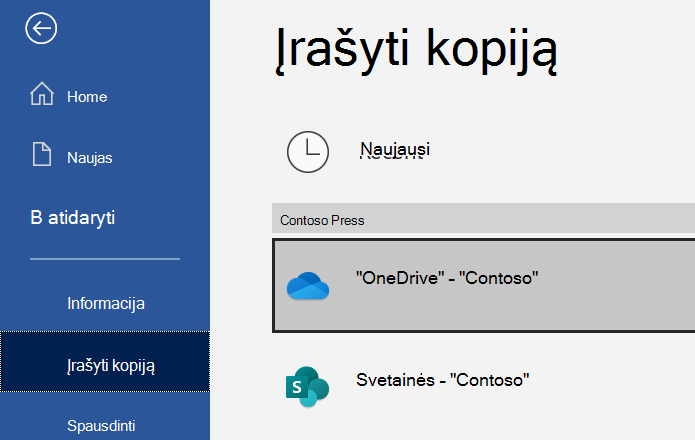Failų ir aplankų nusiuntimas ir įrašymas į "OneDrive"
"OneDrive" naudojimas naršyklėje
-
Prisijunkite prie office.com" pasirinkite

Prisijunkite prie https://login.partner.microsoftonline.cn ir pasirinkite OneDrive.
Prisijunkite prie https://portal.office.de ir pasirinkite OneDrive.
-
Dalyje Mano failai pasirinkite failą arba aplanką pasirinkdami apskritimą viršutiniame elemento kampe, tada pasirinkite komandą puslapio viršuje.
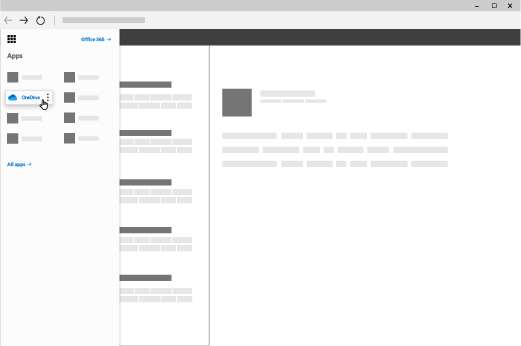
"OneDrive" galite saugoti daugiau nei 300 tipų failų. Jei naudojate „Microsoft Edge“ arba „Google Chrome“:
-
Pasirinkite + Įtraukti naują.
-
Pasirinkite norimus nusiųsti failus arba aplanką.
-
Pasirinkite Atidaryti arba Nusiųsti.
Jei naudojate kitą naršyklę:
-
Pasirinkite Nusiųsti, pažymėkite norimus nusiųsti failus ir pasirinkite Atidaryti.
-
Jei nematote parinkties Nusiųsti > Aplankas, sukurkite aplanką, tada nusiųskite failus į tą aplanką.
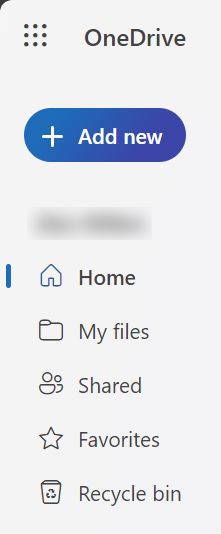
"OneDrive" naudojimas kompiuteryje
Jei naudojate Windows 10 arba 11, gali būti, kad "OneDrive" jau paprašė jūsų prisijungti, kad sinchronizuotumėte savo failus.
Dalyje Failų naršyklė pasirinkite: "OneDrive" – [jūsų įmonė].
Jei "OneDrive" nenustatyta, žr.:
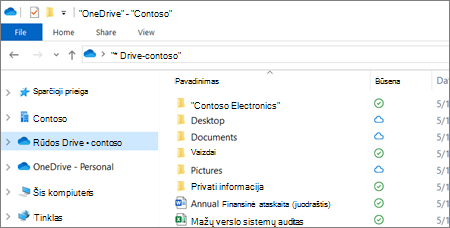
Failų įrašymas ir atidarymas „Office“ taikomosiose programose
-
Pasirinkite Failas > Įrašyti kopiją > OneDrive – [įmonės pavadinimas], kad įrašytumėte darbo failą į „OneDrive“.
Asmeninius failus įrašykite į „OneDrive“ – asmeninis.
-
Pasirinkite Failas > Atidaryti , tada pasirinkite OneDrive, kad atidarytumėte „OneDrive“ įrašytą failą.
Pastaba: Reikia „Microsoft 365“ "", "Office 2019" arba "Office 2016".